JavaScript操作浏览器全屏需调用元素的requestFullscreen()和document的exitFullscreen()方法,1.必须由用户手势触发;2.需处理浏览器兼容性前缀;3.通过fullscreenchange事件监听状态变化;4.可封装工具函数统一管理;5.注意UI适配、样式调整及性能优化,确保良好用户体验。

JavaScript操作浏览器全屏模式,核心在于利用DOM元素的
requestFullscreen()
document.exitFullscreen()
要让一个HTML元素进入全屏模式,你首先需要选中这个元素,然后调用它的
requestFullscreen()
body
// 获取你想要全屏的元素,比如整个文档的body
const elem = document.documentElement; // 通常用documentElement代表整个页面
if (elem.requestFullscreen) {
elem.requestFullscreen();
} else if (elem.mozRequestFullScreen) { /* Firefox */
elem.mozRequestFullScreen();
} else if (elem.webkitRequestFullscreen) { /* Chrome, Safari & Opera */
elem.webkitRequestFullscreen();
} else if (elem.msRequestFullscreen) { /* IE/Edge */
elem.msRequestFullscreen();
}这段代码里包含了常见的浏览器前缀,以确保更好的兼容性,尽管现代浏览器对
requestFullscreen
退出全屏则简单得多,直接在
document
exitFullscreen()
立即学习“Java免费学习笔记(深入)”;
if (document.exitFullscreen) {
document.exitFullscreen();
} else if (document.mozCancelFullScreen) { /* Firefox */
document.mozCancelFullScreen();
} else if (document.webkitExitFullscreen) { /* Chrome, Safari & Opera */
document.webkitExitFullscreen();
} else if (document.msExitFullscreen) { /* IE/Edge */
document.msExitFullscreen();
}值得注意的是,全屏模式的请求必须由用户手势(例如点击按钮、键盘输入等)直接触发。如果你试图在没有用户交互的情况下调用
requestFullscreen()
很多开发者初次尝试全屏API时,会遇到全屏请求不生效的情况。这背后往往不是代码写错了,而是对浏览器全屏策略的理解不够深入。
一个最常见的原因就是用户手势限制。浏览器为了防止恶意网站劫持用户屏幕,严格规定了
requestFullscreen()
setTimeout
fetch
requestFullscreen()
再者,元素是否可全屏也是个点。理论上,任何HTML元素都可以被请求全屏,但如果你的元素在DOM树中处于一个不寻常的位置,或者被CSS样式(比如
display: none
跨域iframe也是一个陷阱。如果你的内容在一个iframe中,并且你希望iframe内的元素能够全屏,那么包含这个iframe的父页面必须在
iframe
allowfullscreen
requestFullscreen()
还有一点,浏览器兼容性。虽然现代浏览器对无前缀的
requestFullscreen
调试时,除了检查控制台错误,你还可以监听
fullscreenerror
document.addEventListener('fullscreenerror', (event) => {
console.error('全屏请求失败:', event);
});通过这些方法,通常能快速定位到全屏不生效的根本原因。
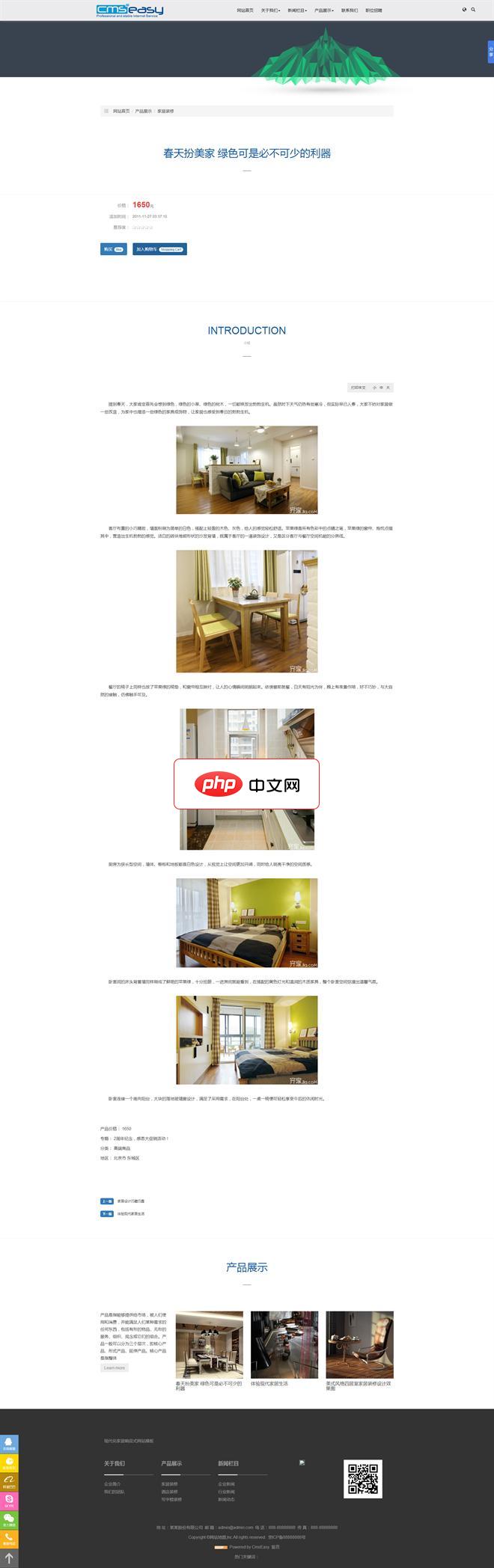
现代化家居响应式网站模板源码是以cmseasy进行开发的家居网站模板。该软件可免费使用,模板附带测试数据!模板源码特点:整体采用浅色宽屏设计,简洁大气,电脑手机自适应布局,大方美观,功能齐全,值得推荐的一款模板,每个页面精心设计,美观大方,兼容各大浏览器;所有代码经过SEO优化,使网站更利于搜索引擎排名,是您做环保类网站的明确选择。无论是在电脑、平板、手机上都可以访问到排版合适的网站,即便是微信等
 0
0

仅仅能够进入和退出全屏是不够的,我们还需要知道当前是否处于全屏状态,以及何时进入或退出了全屏,这样才能动态调整UI。
浏览器提供了一个
fullscreenchange
document
document.addEventListener('fullscreenchange', () => {
if (document.fullscreenElement) {
console.log('当前处于全屏模式');
// 可以在这里调整UI,比如隐藏导航栏
} else {
console.log('已退出全屏模式');
// 恢复UI到非全屏状态
}
});
// 兼容性写法
document.addEventListener('mozfullscreenchange', () => { /* ... */ });
document.addEventListener('webkitfullscreenchange', () => { /* ... */ });
document.addEventListener('msfullscreenchange', () => { /* ... */ });判断当前是否有元素处于全屏状态,可以通过
document.fullscreenElement
null
document.mozFullScreenElement
document.webkitFullscreenElement
document.msFullscreenElement
为了更好地处理兼容性,我们可以封装一套工具函数来统一全屏操作:
const FullscreenUtil = {
request: function(element) {
if (element.requestFullscreen) {
return element.requestFullscreen();
} else if (element.mozRequestFullScreen) {
return element.mozRequestFullScreen();
} else if (element.webkitRequestFullscreen) {
return element.webkitRequestFullscreen();
} else if (element.msRequestFullscreen) {
return element.msRequestFullscreen();
}
return Promise.reject(new Error("Fullscreen API not supported"));
},
exit: function() {
if (document.exitFullscreen) {
return document.exitFullscreen();
} else if (document.mozCancelFullScreen) {
return document.mozCancelFullScreen();
} else if (document.webkitExitFullscreen) {
return document.webkitExitFullscreen();
} else if (document.msExitFullscreen) {
return document.msExitFullscreen();
}
return Promise.reject(new Error("Fullscreen API not supported"));
},
isFullscreen: function() {
return document.fullscreenElement ||
document.mozFullScreenElement ||
document.webkitFullscreenElement ||
document.msFullscreenElement;
},
onFullscreenChange: function(callback) {
document.addEventListener('fullscreenchange', callback);
document.addEventListener('mozfullscreenchange', callback);
document.addEventListener('webkitfullscreenchange', callback);
document.addEventListener('msfullscreenchange', callback);
},
offFullscreenChange: function(callback) {
document.removeEventListener('fullscreenchange', callback);
document.removeEventListener('mozfullscreenchange', callback);
document.removeEventListener('webkitfullscreenchange', callback);
document.removeEventListener('msfullscreenchange', callback);
}
};
// 使用示例
const toggleFullscreen = () => {
if (FullscreenUtil.isFullscreen()) {
FullscreenUtil.exit();
} else {
FullscreenUtil.request(document.documentElement);
}
};
FullscreenUtil.onFullscreenChange(() => {
console.log('全屏状态已改变,当前是否全屏:', !!FullscreenUtil.isFullscreen());
});
// 假设有一个按钮触发
document.getElementById('fullscreenButton').addEventListener('click', toggleFullscreen);通过这种封装,我们可以更优雅、更健壮地处理全屏模式,将兼容性细节隐藏在工具函数内部。
将内容全屏展示,无疑能带来更沉浸式的体验,尤其对于视频播放、游戏或图片展示类应用。但在提供这种便利的同时,我们也要考虑到用户体验的方方面面。
首先,告知用户。当你的应用进入全屏模式时,最好能有一个简短的提示,告诉用户他们现在处于全屏状态,以及如何退出(通常是按
Esc
其次,尊重标准退出方式。浏览器默认通过
Esc
Esc
fullscreenchange
Esc
样式调整也是一个关键点。当元素进入全屏模式时,它可能会失去原有的CSS样式上下文,或者需要新的样式来适应全屏显示。CSS提供了一些伪类来帮助我们针对全屏状态进行样式调整:
:-webkit-full-screen
:-moz-full-screen
:-ms-fullscreen
:fullscreen
/* 当body元素全屏时 */
body:-webkit-full-screen {
background-color: black;
color: white;
}
body:fullscreen {
background-color: black;
color: white;
}性能方面,如果你的全屏内容非常复杂,比如高分辨率视频、大量动画或复杂的WebGL场景,在全屏模式下可能会对性能提出更高的要求。在低端设备上,这可能导致帧率下降。因此,在开发时需要注意性能优化,避免在全屏模式下引入不必要的计算或渲染。
最后,从隐私和安全的角度来看,全屏API的使用需要谨慎。虽然浏览器已经通过用户手势限制来防止滥用,但开发者仍应确保全屏功能的使用符合用户的预期和意图。不要在用户不知情或未明确同意的情况下尝试进入全屏,这会严重损害用户对网站的信任。提供一个清晰的全屏/退出全屏按钮,让用户有完全的控制权,这是最佳实践。
以上就是怎么使用JavaScript操作浏览器全屏模式?的详细内容,更多请关注php中文网其它相关文章!

每个人都需要一台速度更快、更稳定的 PC。随着时间的推移,垃圾文件、旧注册表数据和不必要的后台进程会占用资源并降低性能。幸运的是,许多工具可以让 Windows 保持平稳运行。

Copyright 2014-2025 https://www.php.cn/ All Rights Reserved | php.cn | 湘ICP备2023035733号